Bir Android işletim sistemini taklit eden BlueStacks App Player’ı kullanırken, PC sahipleri oyun oynamak için çok zaman harcıyorlar. Ve herhangi bir oyunda önemli olan nedir? Hassas kontroller doğru cevaptır. Zoom, oyun penceresi üzerinde daha fazla kontrol sahibi olmanıza yardımcı olan önemli bir özelliktir. Öyleyse, BlueStacks’teki bir oyunda nasıl uzaklaştırılacağını öğrenelim.
BlueStacks’te yakınlaştırma hakkında
Telefonda, yakınlaştırma veya uzaklaştırma parmak hareketleriyle yapılır. Ancak, bir bilgisayarda, dokunmatik ekranın olmaması nedeniyle bu tür eylemler gerçekleştirilemez. Bu nedenle, BlueStacks klavye ve fareyi kullanarak benzer manipülasyonlar gerçekleştirmeyi teklif eder.
Uzaklaştırma
BlueStacks’te ölçeği farklı araçlar kullanarak ayarlayabilirsiniz. Aşağıdaki seçeneklerden birini belirleyin ve pratikte uygulayın.
Fare tekerleğini kullanma
Bir resmi yakınlaştırmanın veya uzaklaştırmanın en kolay yolu fare tekerleğini kullanmaktır. Bunu yapmak için, imleci daha iyi bir görünüm elde etmek istediğiniz belirli bir alanın üzerine getirin, ardından “Ctrl” tuşunu basılı tutun:
- Yakınlaştırmak için tekerleği ileri (yukarı) döndürün.
- Uzaklaştırmak için tekerleği geriye doğru (aşağı) döndürün.
Kayıt defteri düzenleyicisinde
Sadece oyun alanını değil, aynı zamanda emülatör penceresinin boyutunu da ölçeklendirebilirsiniz. Bunu kayıt defteri düzenleyicisiyle yapabilirsiniz:
- “Çalıştır” penceresini açın (Win + R).
- “Regedit” yazın (tırnak işaretleri olmadan).
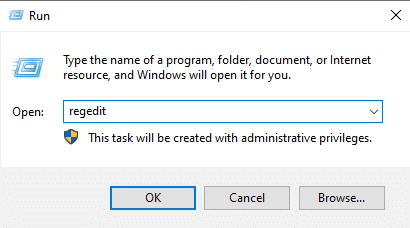
- HKEY_LOCAL_MACHINE\SOFTWARE\BlueStacks\Guests\Android\FrameBuffer\0 konumuna gidin.
- Genişliği değiştirmek için “Genişlik” e ve BlueStacks penceresinin yüksekliğini değiştirmek için “Yükseklik” e tıklayın.
Emülatör, kayıt defterinde ayarlanan değerlere göre görünümü değiştirecektir. Bunları daha sonra tekrar değiştirebilirsiniz.
İnce ayar yazılımını kullanma
Ayarlamalar Aurora 2 uygulaması kullanılarak da yapılabilir. Her bir oyun için kontrol şemasını, pencere boyutunu ve ölçeklendirmeyi ayarlamanıza olanak tanır. Bu programı bilgisayarınıza yükleyin ve ardından Bluestacks’ta oyun kayıtlarını içeren bir dosya açın.
Faydalı ipuçları
Bir bilgisayarda yakınlaştırma hakkında konuşurken, klavye kontrollerinden bahsetmemek imkansızdır. Varsayılan olarak, yakınlaştırmak için Yukarı ve uzaklaştırmak için Aşağı’dır.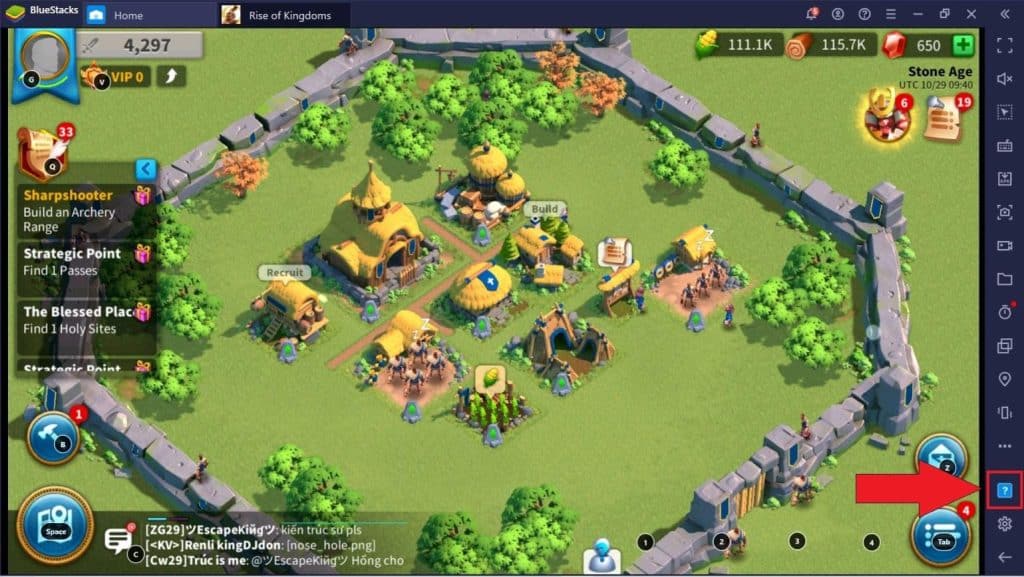
Oyun sırasında kontrolleri görmek ve düzenlemek için sağ kenar çubuğundaki soru işaretine tıklayabilirsiniz.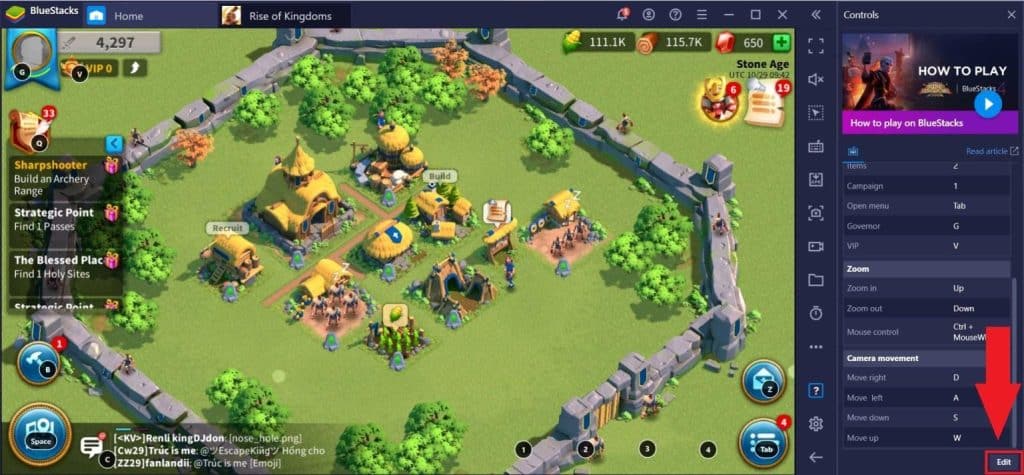
Klavye simgesine tıklamak, BlueStacks’teki hassasiyeti nasıl azaltacağınızı gösterecektir. Bu esnek ayar, Yukarı veya Aşağı düğmesine her basışın perdesini değiştirmenize olanak tanır.






